Win10怎么更改应用启动时的背景颜色?应用商店|Edge浏览器启动背景颜色更改方法
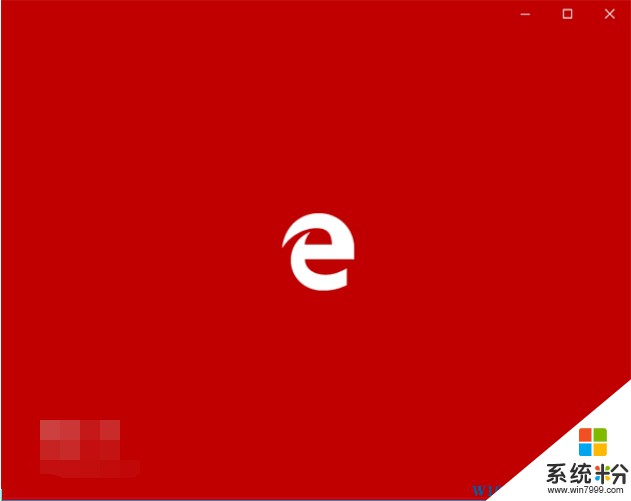
具体方法如下:
1、在Cortana搜索栏输入regedit后按回车键进入注册表编辑器
2、定位到
HKEY_CURRENT_USER\SOFTWARE\Classes\Local Settings\Software\Microsoft\Windows\CurrentVersion\AppModel\SystemAppData\Microsoft.MicrosoftEdge_8wekyb3d8bbwe\SplashScreen\Microsoft.MicrosoftEdge_8wekyb3d8bbwe!MicrosoftEdge
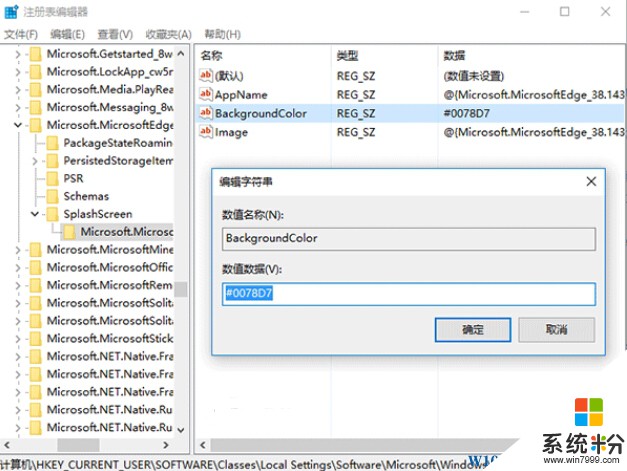
3、在右边找到字符串值BackgroundColor,双击修改数值数据就可以改变颜色(如上图)w10zj.com
注意,每种RGB颜色都有一个代码与之对应,比如默认的蓝色就是,上图中的深红色是,绿色可以用,黄色黄的比较纯粹,此外还有的橙色和的紫色也不错……其他颜色代码,大家可以自行搜索“RGB颜色”来查找。
另外,如果你不想单独为应用启动背景进行配色的话,也可直接在相应的应用背景色BackgroundColor数值数据输入使用系统主题颜色进行匹配。
修改好后,重启Edge浏览器就可以看到效果。想要改回默认颜色,重新对BackgroundColor赋值即可。
应用商店启动背景色怎么改,其实道理是一样的,只是要找到应用商用店的注册表路径,把上述路径改为如下位置即可:
HKEY_CURRENT_USERSOFTWAREClassesLocal SettingsSoftwareMicrosoftWindowsCurrentVersionAppModelSystemAppDataMicrosoft.WindowsStore_8wekyb3d8bbweSplashScreenMicrosoft.WindowsStore_8wekyb3d8bbwe!App
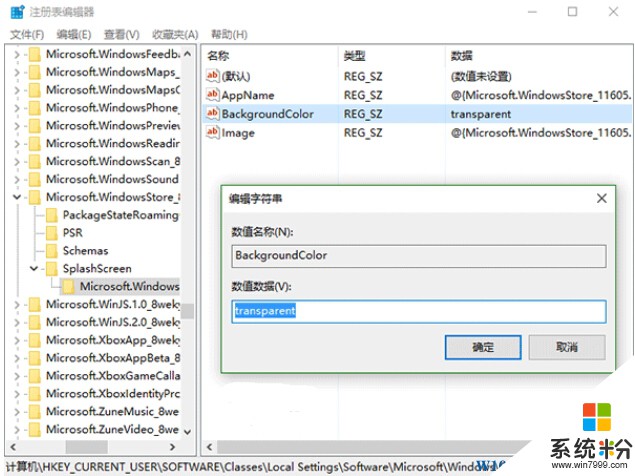
如上图所示,应用商店默认启动颜色为“transparent(透明)”,也就是说使用系统主题颜色,并非Edge浏览器的固定配色。所以,如果你不想单独为应用启动背景进行配色的话,也可直接在相应的应用背景色BackgroundColor数值数据输入transparent进行匹配,其他内置应用同理。当然也可以的Edge一样设置一个喜欢的颜色。